De 10 bästa antivirusprogrammen för Mac
För en Mac-användare är det fullt möjligt att aldrig någonsin drabbas av skadlig programvara. Men det kan också hända att ett otäckt spionprogram, annonsprogramvara och något ännu värre angriper din Mac på samma gång. Och om du använder datorn i arbetet kan det leda till allvarliga problem. Så varför chansa?
Saker att tänka på när du väljer ett antivirusprogram
När du ska bestämma dig för vilket antivirusverktyg du ska köpa finns det flera saker att tänka på:
- Prestanda och resultat. Det är det viktigaste att leta efter – undersök noggrant hur effektivt ett verktyg är vad gäller att ta bort skadlig programvara.
- Pris. Även om det finns en del gratisverktyg för att ta bort skadlig programvara, kostar de flesta av de bästa alternativen. Dessutom kan gratisversioner av programvara ha begränsade funktioner. När du överväger priset, bör du också kontrollera antalet licenser som ingår i grundkostnaden.
- Funktioner. Kontrollera vilka ytterligare funktioner varje alternativ har och om det täcker skadlig Windows-programvara. Varför spelar det någon roll om appen upptäcker skadlig Windows-programvara? För även om den skadliga programvaran inte påverkar Mac-datorer kan skadlig Windows-programvara på din Mac överföras till en Windows-dator i samma nätverk. Dessutom har vissa rensningsappar funktioner som kan förbättra din Macs prestanda.
Nedan har vi samlat de bästa verktygen för borttagning av skadlig programvara för Mac så du kan hitta rätt. De flesta av dem har gratisalternativ eller erbjuder en kostnadsfri testversion så att du kan prova dem själv. När det gäller gratis borttagning av skadlig programvara på Mac finns det färre alternativ, men ett par av de verktyg som listas nedan erbjuder det.
De 10 bästa antivirusprogrammen för MacBook
1. CleanMyMac

Fördelar:
- Skyddar din Mac i realtid
- Lätt att använda
- Har massor av verktyg för att optimera och underhålla datorns prestanda
- Trevligt användargränssnitt
- Det finns en kostnadsfri testversion med obegränsad funktionalitet
Nackdelar:
- Inga nackdelar har påträffats
Även om det inte i första hand är ett verktyg mot skadlig programvara har CleanMyMac ett kraftfullt verktyg mot skadlig programvara i sin arsenal. Klicka bara på en knapp så genomsöker CleanMyMac din Mac och jämför det den hittar med sin databas över känd skadlig programvara. Om den hittar något kan du ta bort det med ett klick till eller gräva djupare och se vad den hittade. Du kan också konfigurera appen så att den automatiskt söker igenom datorn i bakgrunden och varnar dig om det upptäcker skadlig programvara.
CleanMyMac drivs av Moonlock-motorn som utvecklats av MacPaw-teamet. Den söker igenom ett flertal platser för en ännu noggrannare virussökning: mejlbilagor, externa enheter, webbläsartillägg och arkiv. I kombination med att söka igenom vanliga systemplatser blir sökningen efter skadlig programvara ännu mer omfattande. Just därför tar CleanMyMac hem förstaplatsen som det bästa verktyget mot skadlig programvara på Mac. Få en kostnadsfri provversion här.
2. Avira Free Security för Mac
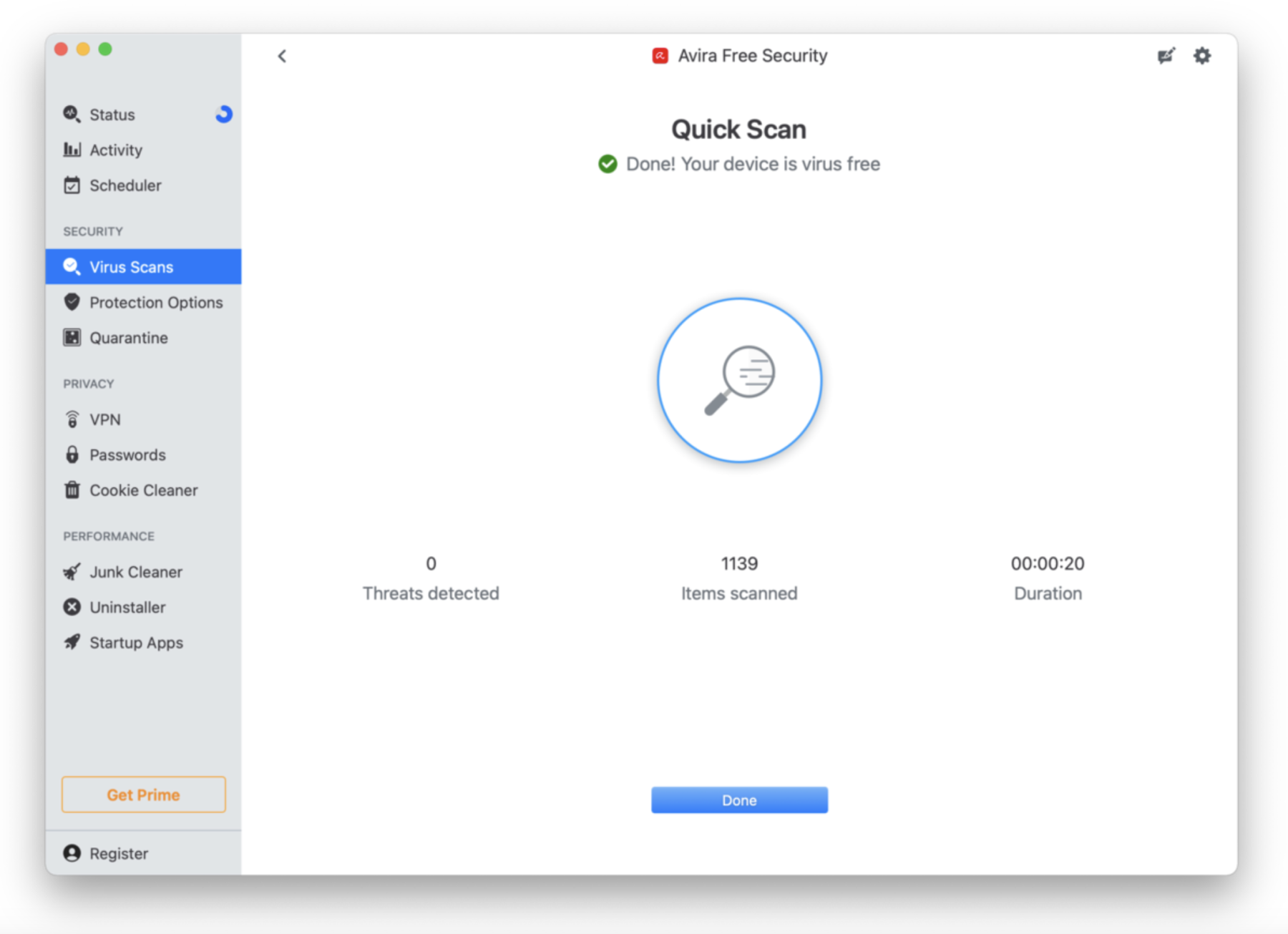
Fördelar:
- Erbjuder en kostnadsfri grundversion
- Har optimeringsfunktioner
Nackdelar:
- Begränsad funktionalitet i den kostnadsfria testversionen (t.ex. är genomsökning av externa enheter är inte tillgängligt)
Det finns flera kostnadsfria alternativ på den här listan, och vissa är bättre än andra. Aviras gratisversion är ganska enkel. Det innebär att den är enkel att använda, men också att funktioner som spårningsborttagning bara finns tillgängliga i betalversionen. Dessutom fick den inte lika bra resultat i testerna från AV-Test Institutes som de flesta andra på den här listan.
Visste du?
AV-Comparatives och AV-Test Institute är oberoende forskningsinstitut som utvärderar och testar säkerhetsprogram. Därefter distribueras resultaten till privatpersoner, nyhetssajter och organisationer.
Den senaste utvärderingen av säkerhetsverktyg för Mac utfördes av AV-Test Institute i juni 2025.
3. Norton 360
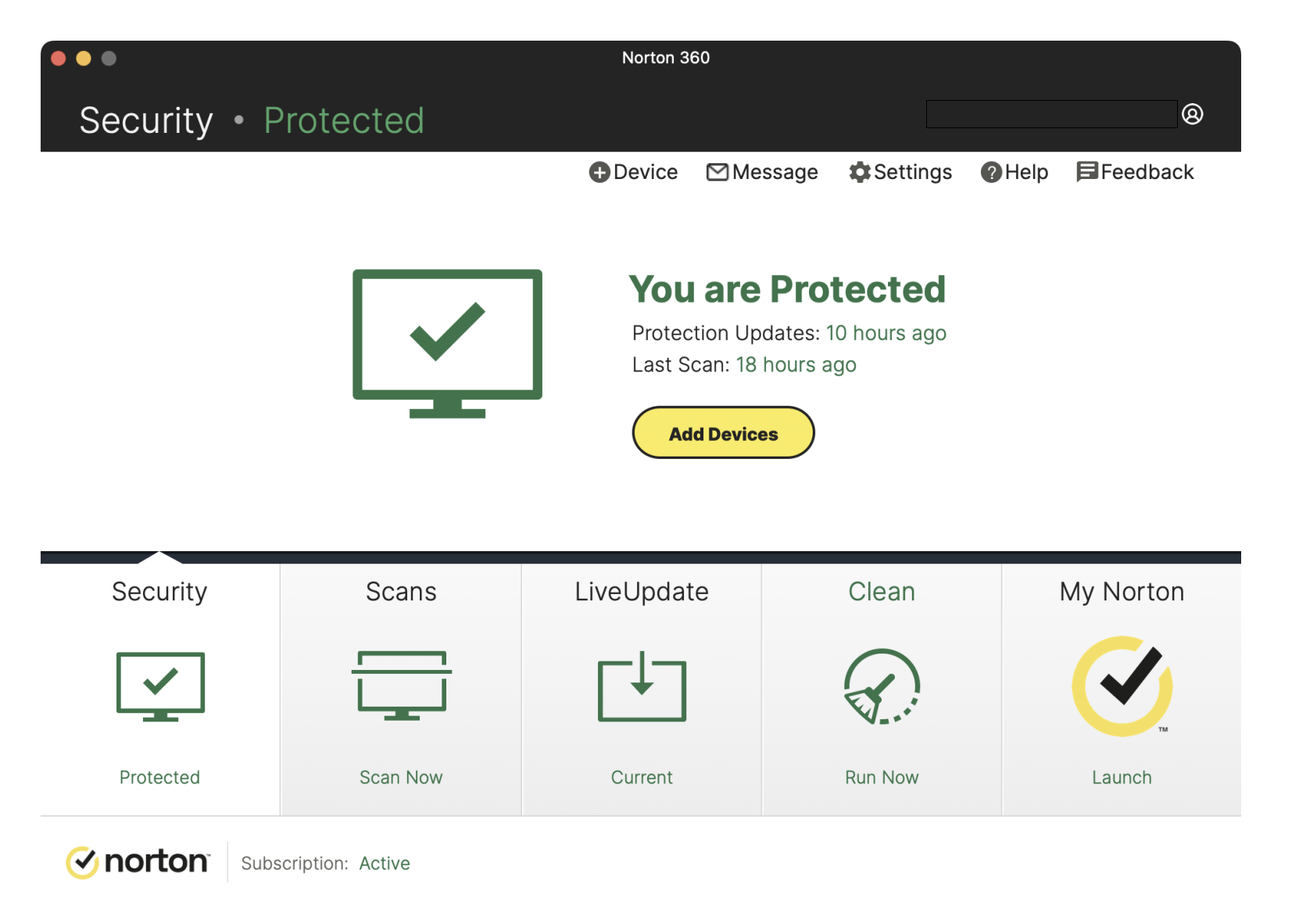
- Kan söka efter skadlig Windows-programvara
- Mycket effektiv virussökning
Nackdelar:
- Kan påverka systemets prestanda
Norton 360 är ett välkänt namn när det gäller skydd mot skadlig programvara, och det av goda skäl. Det har ett enastående rykte som också bevisas av AV-Test Institute. Dessutom kan den köras på olika plattformar, vilket gör den till ett utmärkt alternativ för att skydda olika enheter.
Men precis som många andra verktyg för borttagning av skadlig programvara på listan kan det påverka din Macs prestanda, vilket innebär att det inte är det bästa valet för datorer med lite RAM-minne. Det är inte heller det billigaste alternativet bland verktygen som nämns här.
4. Intego Mac Internet Security X9
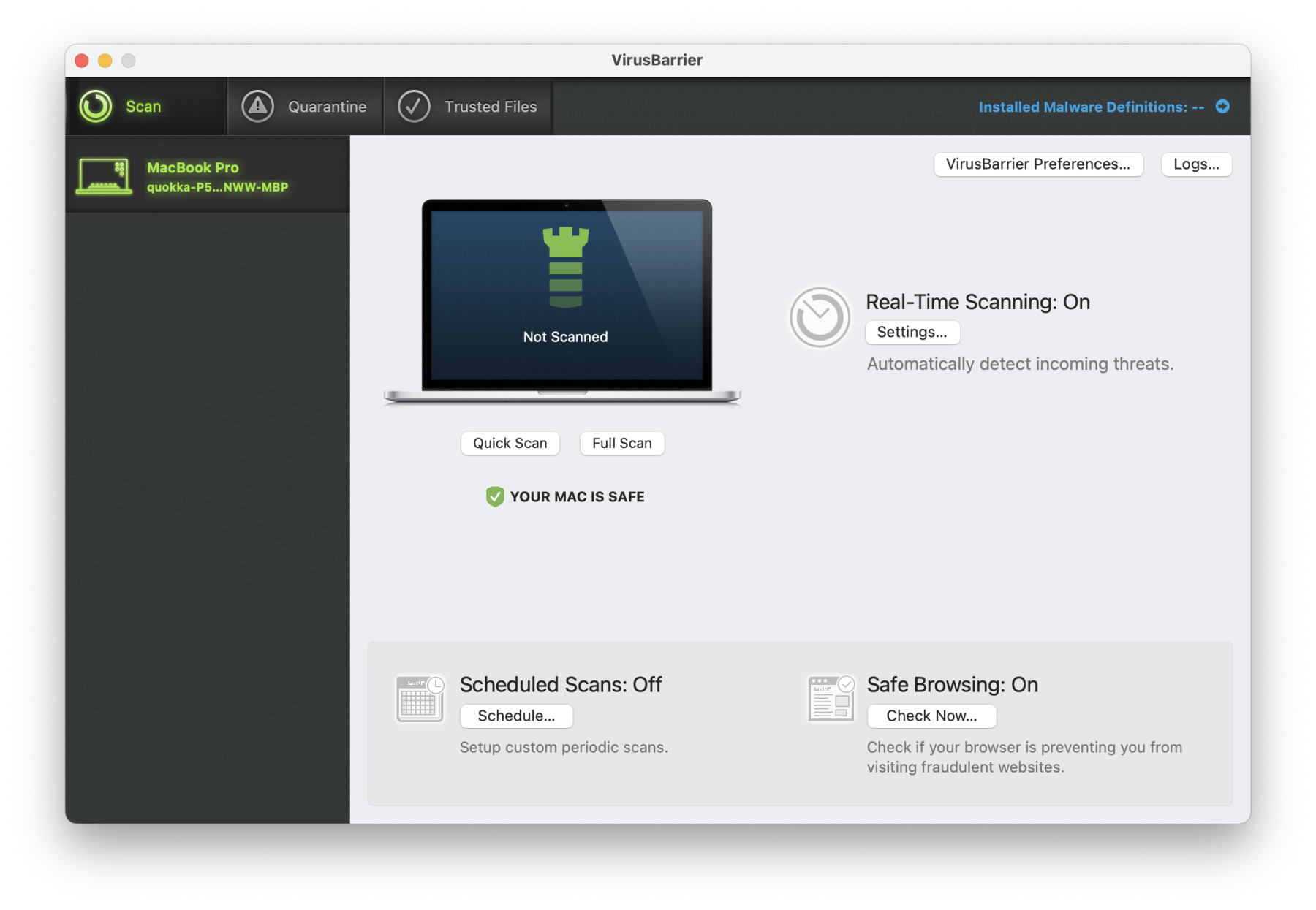
Fördelar:
- Upptäcker alla typer av skadlig programvara för Mac
- Har en inbyggd brandvägg
Nackdelar:
- Installationsprocessen tar lång tid
- Dyrare än andra antivirusprogram
Integos säkerhetsverktyg för Mac har funnits i många år och är utvecklat för Mac snarare än anpassade från en Windows-app, till skillnad från många av verktygen på den här listan. Förutom att söka efter skadlig programvara på begäran och i realtid har den en inbyggd brandvägg och hantering av nätverksbehörigheter. Den klarade sig bra i AV-Comparative och AV-Test Institutes tester för skadlig programvara för Mac, men inte lika bra för att upptäcka skadlig programvara för Windows och Linux.
5. Avast Security för Mac
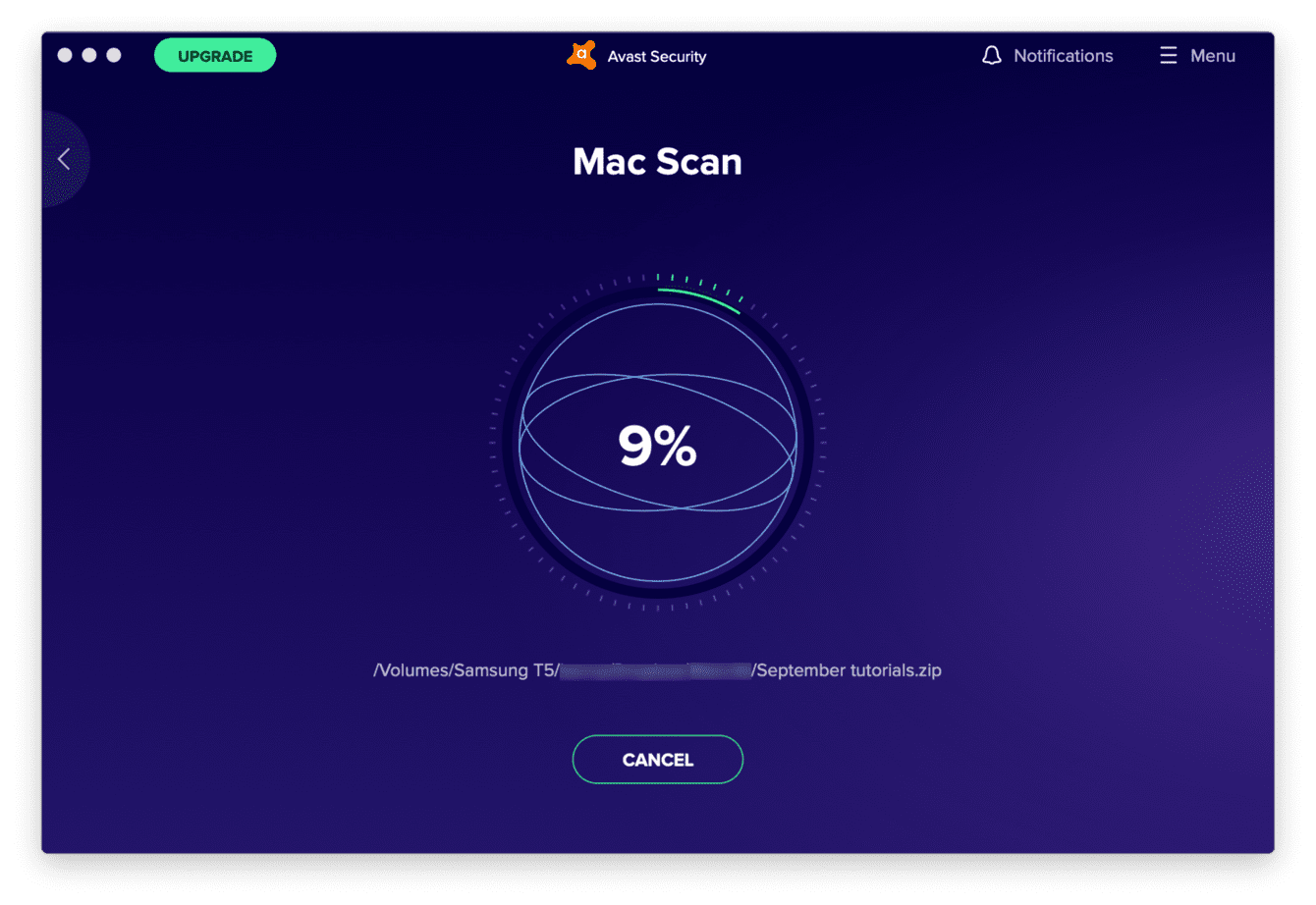
Fördelar:
- Riktigt bra gratisversion
- Bra skydd
Nackdelar:
- Tjatar om att uppgradera till betalfunktioner
Avast är ett av de mer välkända kostnadsfria antivirusverktygen för Mac, och det är inte för inte. Det fungerar bra och har massor av funktioner, som en inbyggd lösenordshanterare och ett verktyg som söker igenom inkommande mejlbilagor. Appen har mycket liten inverkan på systemresurserna, men den uppmanar ofta till att uppgradera till betalversionen, vilket kan vara irriterande.
6. Malwarebytes för Mac
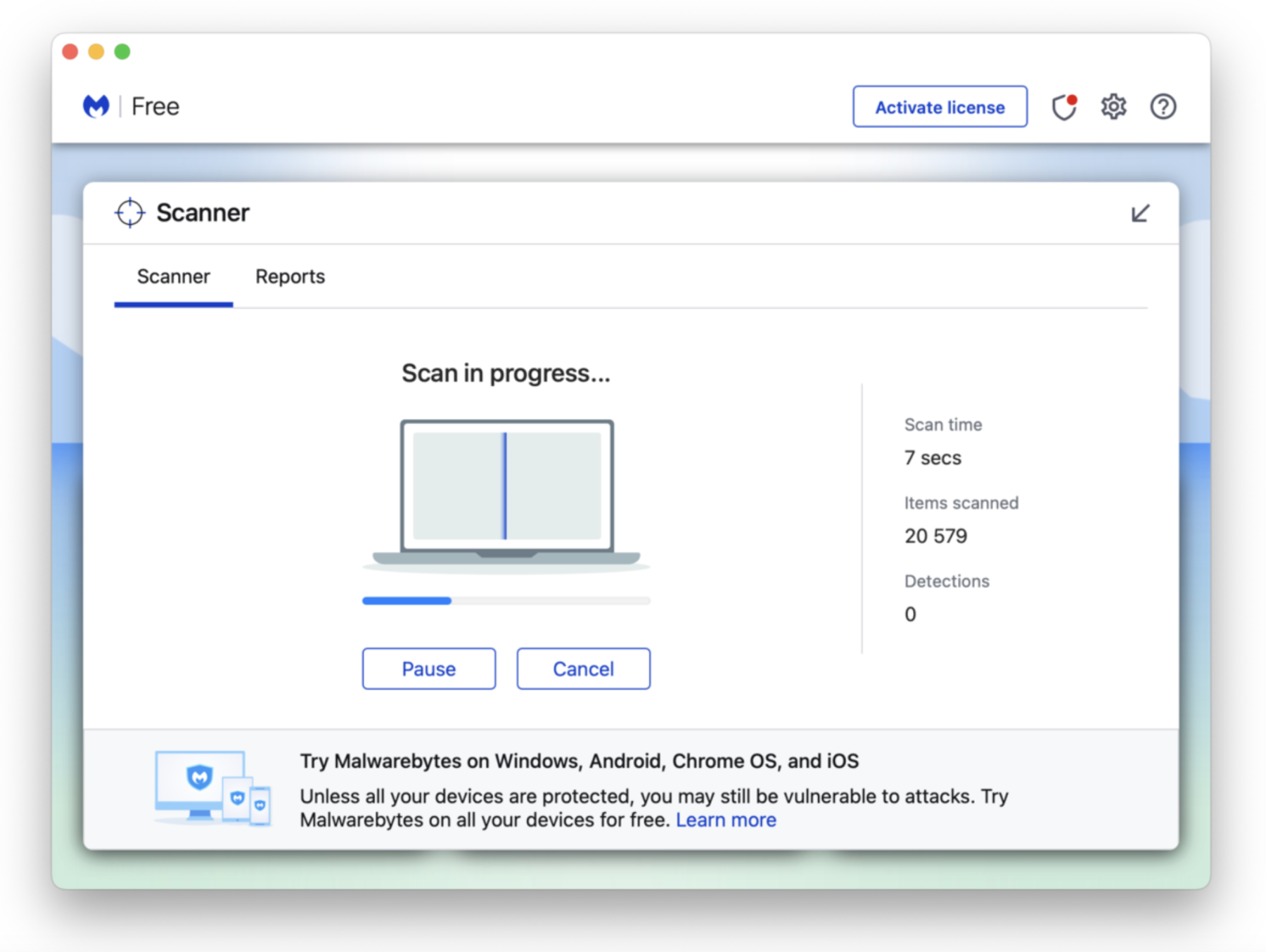
Fördelar:
- Stilrent användargränssnitt
- Snabb genomsökning
- Upptäcker alla filer som finns kvar efter borttagning av skadlig programvara
Nackdelar:
- Begränsade funktioner jämfört med andra appar
Malwarebytes är ett välkänt namn. Med sina State of Malware-rapporter som släpps varje år hjälper Malwarebytes macOS-användare att hålla koll på de senaste säkerhetshoten.
Gratisversionen av appen söker snabbt igenom och har minimal påverkan på datorns resurser, men den innehåller inga verktyg för att skydda mot gisslanprogramvara eller skadliga webbplatser. Och varken gratis- eller premiumversionen kan söka igenom mejlbilagor, som kan vara en källa till trojaner och annan skadlig programvara på din Mac.
7. Eset Cyber Security
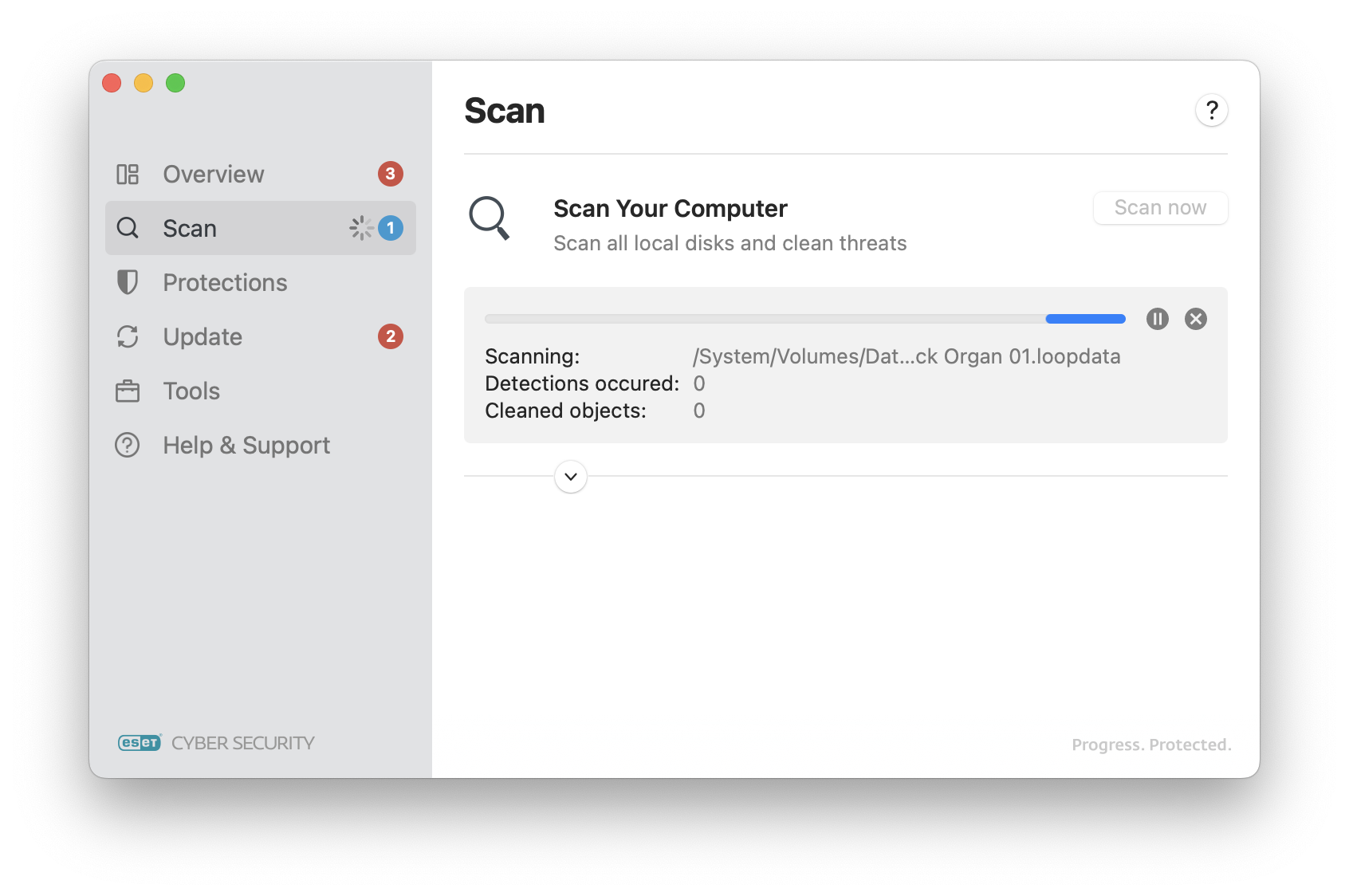
Fördelar:
- Schemalagda genomsökningar
- Minimalistiskt gränssnitt
Nackdelar:
- Lite långsamt
- Pro-versionen erbjuder inte många funktioner
Esets unika försäljningsargument är att det har ett schemaläggningsverktyg som gör att du kan bestämma och precisera exakt när olika typer av genomsökningar ska köras. Du kan schemalägga specifika genomsökningar så att de körs med tidsintervall som du anger eller så att de utlöses av händelser, t.ex. att en viss användare loggar in. Den har också föräldrakontroll, en nätfiskefunktion och en brandvägg.
Det är de goda nyheterna – de dåliga är att Eset tar betydligt längre tid på sig att utföra genomsökningarna än de andra verktygen här.
8. BitDefender
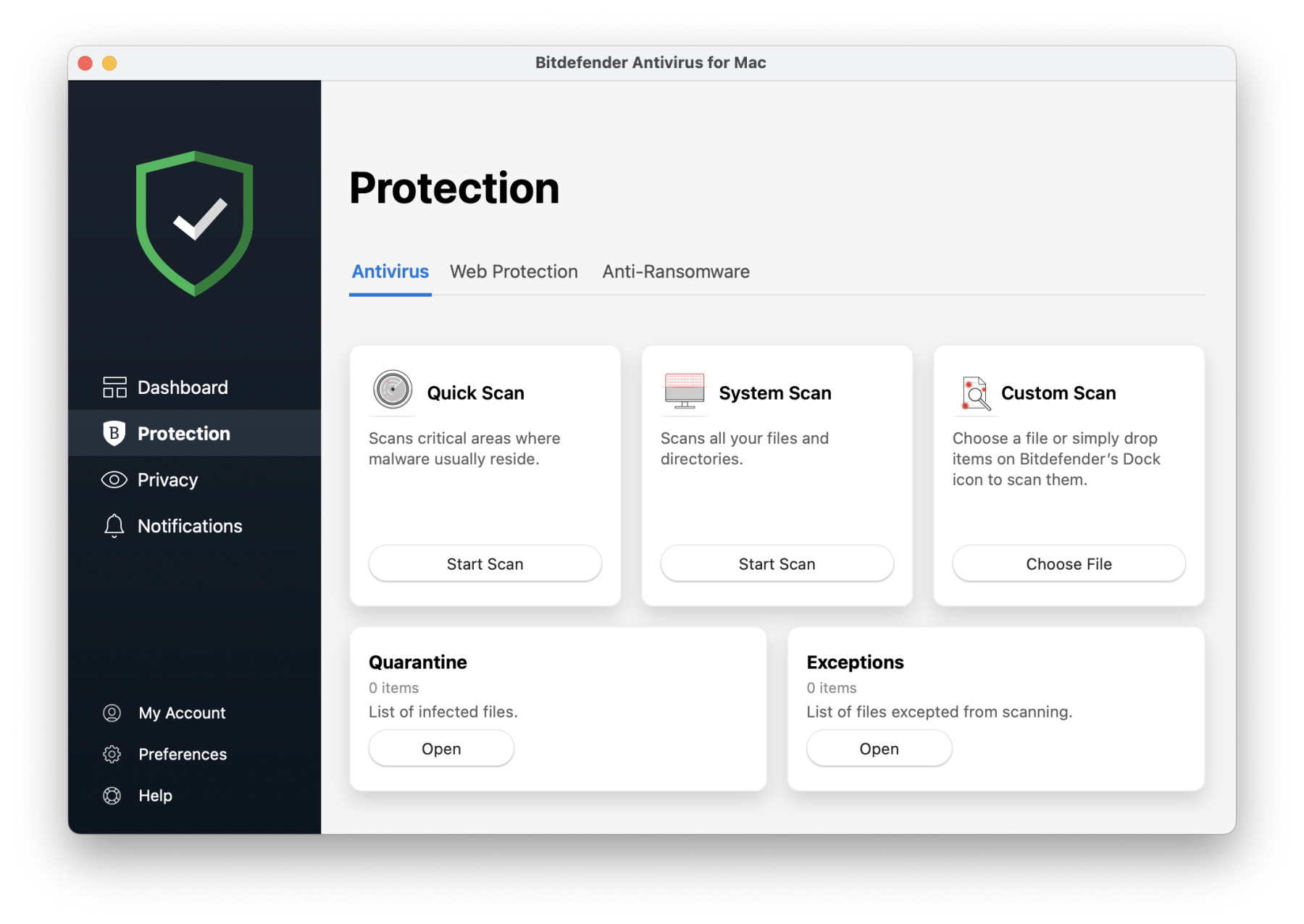
Fördelar:
- Påverkar inte processoranvändningen
- Autopilotfunktion
- Skyddar webbläsaren mot onlineattacker
Nackdelar:
- VPN kostar extra
BitDefender skyddar mot gisslanprogramvara och nätfiskeattacker, samt erbjuder det vanliga skyddet mot skadlig programvara. Den har nästan ingen inverkan på systemets prestanda och innehåller ett autopilotläge som gör att du kan ställa in den och glömma den. Den är också ganska snabb och gör ett bra jobb med att ta bort skadlig Windows-programvara. Det är inte det billigaste, och om du vill ha VPN som tillval kostar det extra.
9. Trend Micro Antivirus för Mac
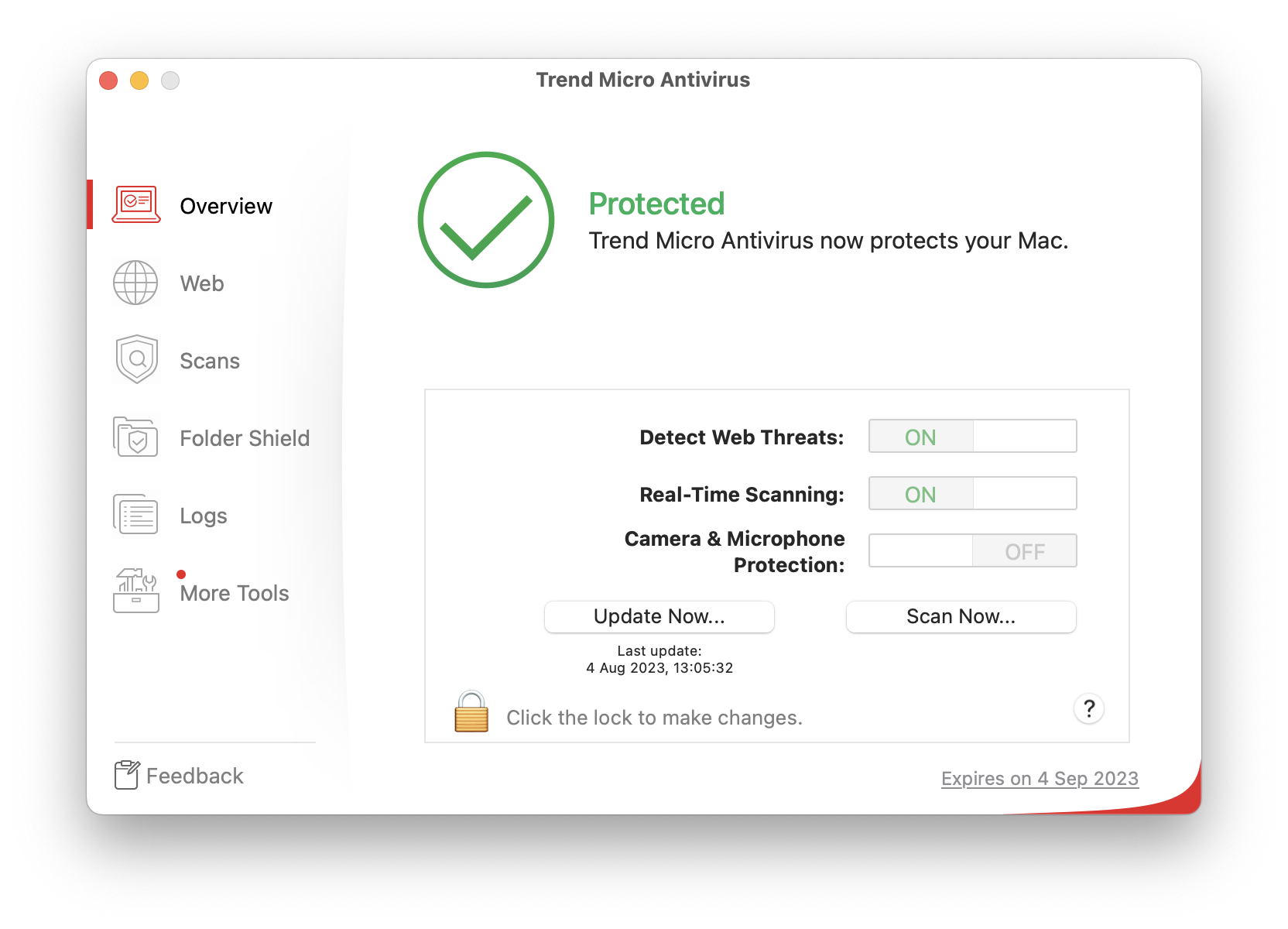
Fördelar:
- Snabb genomsökning
- Säkerhetsfunktioner för sociala nätverk
Nackdelar:
- Svårt att förstå installationsprocessen
- Vissa funktioner är begränsade
Trend Micro är ett välkänt namn i Windows-världen, men inte lika välkänt för Mac-användare. Deras antivirusverktyg för Mac har en licens för endast en dator, vilket gör det till ett dyrare alternativ än vissa andra på listan. Den erbjuder dock skydd mot webbkamerakapning och gisslanprogramvara, samt en verktyg för integritetsskydd på sociala medier.
Den får också bra resultat i tester utförda av AV-Comparative och AV-Test Institute. Dessutom är den snabb och söker automatiskt igenom externa hårddiskar när du ansluter dem. Dess verktyg mot nätfiske klarade sig däremot inte lika bra i vissa tester.
10. Sophos Home Premium
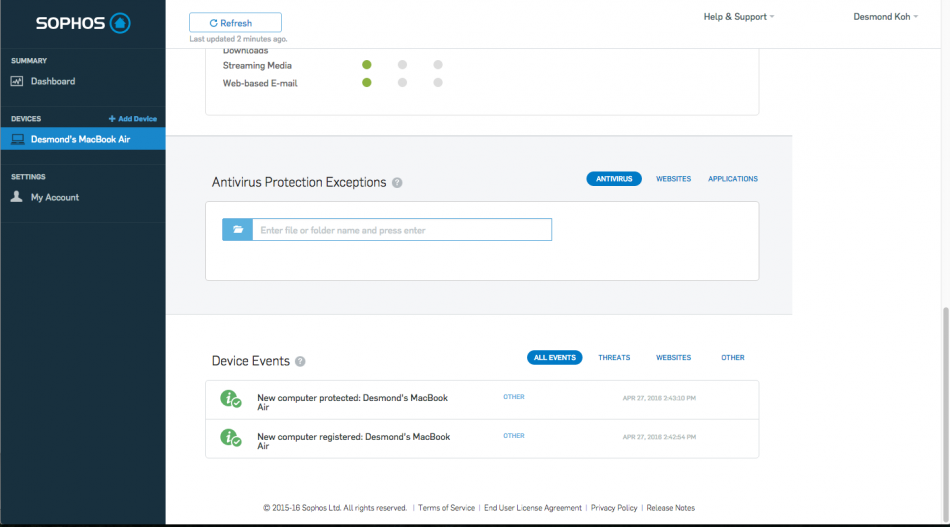
Fördelar:
- Erbjuder en licens för 10 datorer
- Massor av extrafunktioner
Nackdelar:
- Kräver mycket resurser
Sophos Home Premium har ett överflöd av funktioner och erbjuder en licens som täcker 10 Mac- och PC-datorer till ett pris som är jämförbart med flera verktyg som har en licens för endast en dator. Bland dessa funktioner finns föräldrakontroll, fjärrstyrning, webbskydd och verktyg för automatisk borttagning av skadlig programvara. De här funktionerna finns även i gratisversionen.
Nackdelen är att Sophos kan använda en hel del av datorns resurser. Så om du redan använder andra appar som kräver mycket kan det innebära att processorn utsätts för stora påfrestningar.
Som du ser råder det ingen brist på antivirusverktyg för Mac. Oavsett vilken du väljer kommer du att vara säkrare mot skadlig programvara än du annars skulle vara. Förutom att CleanMyMac skyddar dig mot skadlig programvara har den flera verktyg för att rensa utrymme, optimera prestanda och skydda din integritet. Andra verktyg på listan innehåller däremot funktioner som föräldrakontroll och VPN.

